Kā atslēgt grupas īsziņas Android 11

Atslēdziet grupas īsziņas Android 11, lai kontrolētu paziņojumus ziņu lietotnē, WhatsApp un Telegram.
Ja vēlaties atpūsties no Facebook, varat īslaicīgi deaktivizēt savu kontu . Jūsu konts netiks dzēsts; varat to atkārtoti aktivizēt, kad vien vēlaties. Bet kas notiks ar Messenger, ja nolemjat deaktivizēt savu Facebook kontu? Noskaidrosim!
Vai es varu deaktivizēt Facebook, nedeaktivizējot Messenger?
Varat turpināt lietot Messenger pēc sava Facebook konta deaktivizēšanas. Pat ja jūsu konts īslaicīgi nav pieejams, jūs joprojām varat tērzēt ar draugiem, izmantojot Messenger. Tajā pašā laikā cilvēki var jūs meklēt un sūtīt jums ziņas. Izmantojot Messenger, jūsu Facebook konts netiks automātiski atkārtoti aktivizēts.
Lai lietotu Messenger pēc Facebook deaktivizēšanas, ierīcē ir jālejupielādē mobilā lietotne Messenger, ja vēl neesat to izdarījis. Pēc tam vienkārši piesakieties savā kontā, izmantojot e-pasta adresi un paroli, ko izmantojāt savam Facebook kontam.
Ja vēlaties pakalpojumam Messenger pievienot jaunu kontaktpersonu, vienkārši ievadiet tās tālruņa numuru.
Kas notiek, kad jūsu Facebook konts tiek deaktivizēts
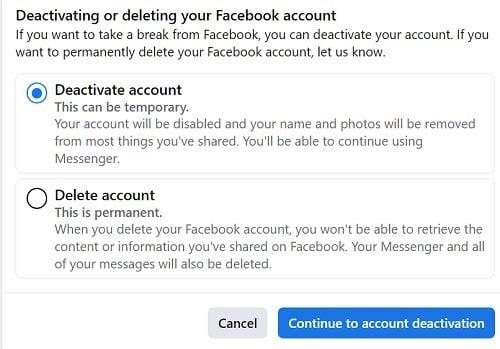
Pēc sava Facebook konta deaktivizēšanas jūs zaudēsit piekļuvi daudzām funkcijām. Piemēram, lapas, kuras kontrolējat tikai jūs, tiks automātiski deaktivizētas, kas nozīmē, ka cilvēki nevarēs tām piekļūt. Turklāt jūs nevarēsit piekļūt Oculus produktiem, izmantojot savu Facebook kontu.
Tomēr jūsu draugi joprojām redzēs jūsu vārdu savā draugu sarakstā. Ziņojumi, ar kuriem apmainījāties ar viņiem, joprojām būs redzami. Jūsu ziņas un komentāri joprojām būs redzami grupu administratoriem.
Kā deaktivizēt Messenger?
Lai deaktivizētu Messenger, vispirms ir jādeaktivizē savs Facebook konts. Ja to neizdarīsiet, Messenger deaktivizēšanas iespēja nebūs pieejama.
Palaidiet lietotni Messenger un atveriet sadaļu Tērzēšana . Pēc tam pieskarieties savam profila attēlam un atlasiet Tiesību akti un politikas . Atlasiet Deaktivizēt Messenger un vēlreiz pieskarieties opcijai Deaktivizēt .
Secinājums
Varat deaktivizēt savu Facebook kontu un turpināt lietot Messenger. Viss, kas jums jādara, ir jāpiesakās savā kontā, izmantojot to pašu e-pasta adresi un paroli, ko izmantojāt savam Facebook kontam. Varat pievienot jaunas kontaktpersonas pakalpojumam Messenger pat pēc sava Facebook konta deaktivizēšanas.
Kad pēdējo reizi paņēmāt pārtraukumu sociālajos medijos, īpaši Facebook? Paziņojiet mums tālāk sniegtajos komentāros.
Atslēdziet grupas īsziņas Android 11, lai kontrolētu paziņojumus ziņu lietotnē, WhatsApp un Telegram.
Atverot sākumlapa jebkurā pārlūkā, vēlaties redzēt savas iecienītās lietas. Kad sākat lietot citu pārlūku, vēlaties to iestatīt pēc savas gaumes. Iestatiet pielāgotu sākumlapu Firefox Android ar šiem detalizētajiem soļiem un uzziniet, cik ātri un viegli tas var tikt izdarīts.
Tālruņu pasaulē, kur tehnoloģijas nepārtraukti attīstās, Samsung Galaxy Z Fold 5 izceļas ar savu unikālo salokāmo dizainu. Taču, cik futuristisks tas būtu, tas joprojām balstās uz pamata funkcijām, ko mēs visi ikdienā izmantojam, piemēram, ierīces ieslēgšanu un izslēgšanu.
Mēs esam pavadījuši nedaudz laika ar Galaxy Tab S9 Ultra, un tas ir ideāls planšetdators, ko apvienot ar jūsu Windows PC vai Galaxy S23.
Izmantojiet jautrus filtrus jūsu Zoom sanāksmēs. Pievienojiet halo vai izskatieties pēc vienradža Zoom sanāksmē ar šiem smieklīgajiem filtriem.
Vēlaties izveidot drošu OTT pieredzi bērniem mājās? Izlasiet šo ceļvedi, lai uzzinātu par Amazon Prime Video profiliem bērniem.
Lai izveidotu atkārtotus pasākumus Facebook, dodieties uz savu lapu un noklikšķiniet uz Pasākumiem. Pēc tam pievienojiet jaunu pasākumu un noklikšķiniet uz Atkārtota pasākuma pogas.
Kā konfigurēt reklāmu bloķētāja iestatījumus Brave pārlūkā Android, sekojot šiem soļiem, kurus var izpildīt mazāk nekā minūtē. Aizsargājiet sevi no uzmācīgām reklāmām, izmantojot šos reklāmu bloķētāja iestatījumus Brave pārlūkā Android.
Jūs varat atrast vairākus paplašinājumus Gmail, lai padarītu savu e-pasta pārvaldību produktīvāku. Šeit ir labākie Gmail Chrome paplašinājumi.
Ja neesi pārliecināts, kas ir ietekme, sasniegšana un iesaistīšanās Facebook, turpini lasīt, lai uzzinātu. Apskati šo vieglo skaidrojumu.







